Manuel d’utilisation TCL Roku TV
Manuel de l’utilisateur TCL Roku TV
Le moyen le plus simple d’accéder à un divertissement sans fin
Connectez-vous maintenant pour tirer le meilleur parti de votre TCL – Roku® TV
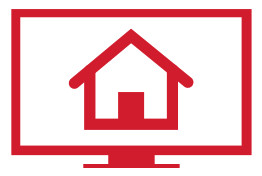
Choisir & ; Personnaliser
Personnalisez votre écran d’accueil avec la télévision, vos 1500+ chaînes de streaming préférées, votre console de jeux et d’autres appareils.
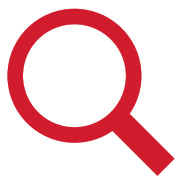
Recherche
Trouvez des films et des émissions de télévision sur les principales chaînes de streaming**, triés pour que vous puissiez choisir la meilleure option ou le meilleur rapport qualité-prix.
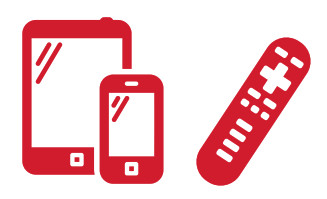
Contrôler avec facilité
Contrôlez votre TCL – Roku TV avec la télécommande super simple, votre smartphone ou votre tablette.
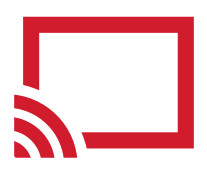
Cast Media
Envoyez des vidéos, de la musique et des photos depuis votre smartphone ou votre tablette vers le grand écran.
** Roku®Search concerne les films et les émissions de télévision et ne fonctionne pas avec toutes les chaînes.
Contenu de la boîte
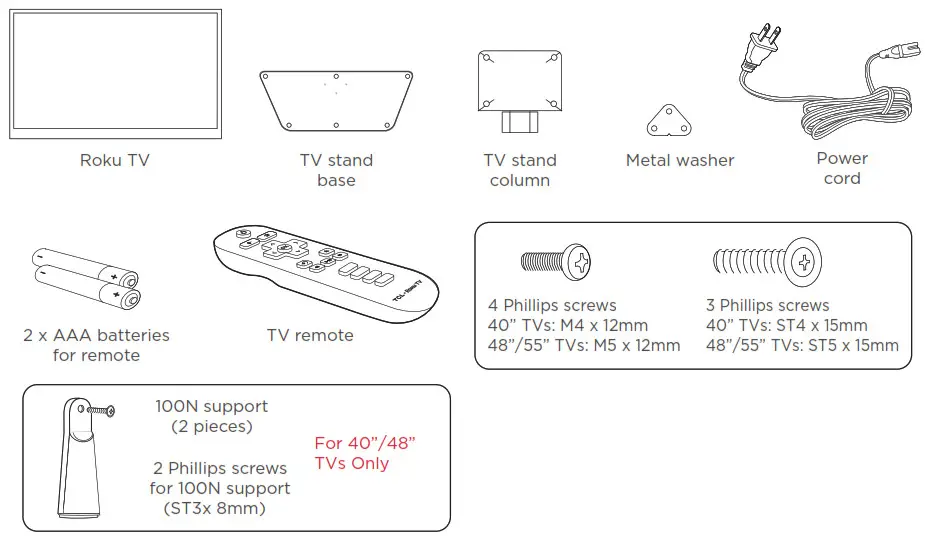 Ce dont vous avez besoin
Ce dont vous avez besoin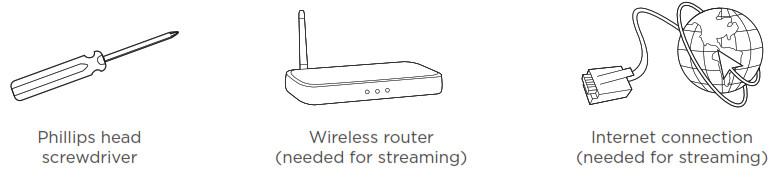
Pour un soutien supplémentaire, veuillez consulter le manuel de l’utilisateur à l’adresse suivante : www.TCLUSA.com/support
*Des abonnements ou d’autres paiements peuvent être nécessaires pour accéder au contenu de certaines chaînes. Par exemple, Netflix nécessite un abonnement payant, qui vous donne accès aux titres de films et d’émissions de télévision du catalogue de diffusion en continu de Netflix. Certaines chaînes peuvent ne pas être disponibles pour tous les ménages sur tous les marchés ou dans tous les pays où les lecteurs Roku ou d’autres produits dotés de la plateforme Roku sont vendus.
Étape 1 Configurer votre téléviseur
Prêt pour l’étape suivante ? Vous n’êtes plus qu’à quelques minutes du bonheur télévisuel !
Sortez votre téléviseur de son emballage
Attention, c’est lourd !
Pour fixer au mur
Suivez les instructions fournies avec le support mural.
Pour utiliser le support![]()
Pour éviter d’endommager l’écran, placez soigneusement votre téléviseur sur une surface souple et rembourrée.![]()
Fixez le socle à la colonne du meuble TV à l’aide de la rondelle métallique et des trois (3) vis.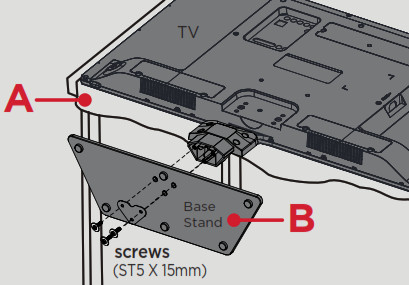
ST5X15mm uniquement pour les modèles 48″/55″.
ST4X15mm pour les modèles 40
![]()
Alignez le socle avec les trous de vis situés sur la colonne du meuble TV.![]()
Fixez la colonne du support au téléviseur à l’aide de quatre (4) vis.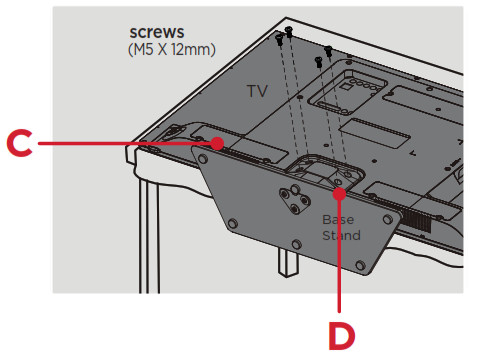
M5X12mm uniquement pour les modèles 48″/55″.
M4X12mm pour les modèles 40
![]()
Fixez le support 100N au téléviseur à l’aide de deux (2) vis. (Pas nécessaire pour les modèles 55″)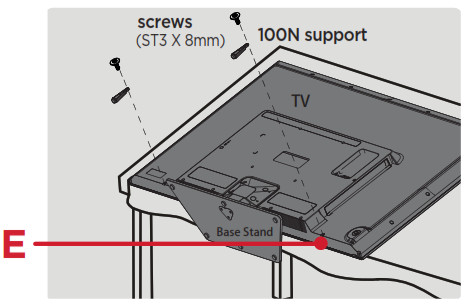
Pour éviter les blessures causées par le basculement de ce produit,
veuillez fixer les supports 100N au téléviseur et vous assurer que la base est bien fixée.
et les supports 100N reposent sur la surface de la table.
Étape 2 Mise sous tension
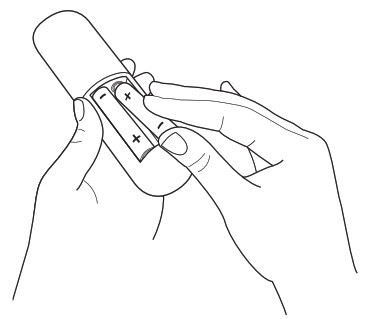
Dans cette étape, nous allons nous assurer que tous les systèmes sont GO !
Alimentez la télécommande de votre téléviseur en insérant les piles fournies.
Connecter votre cordon d’alimentation au téléviseur, puis branchez-le à la prise murale.
Conseil en matière d’alimentation ! Remplacez toujours les piles usées par deux piles neuves du même fabricant. N’utilisez jamais de piles endommagées. Si votre télécommande chauffe pendant l’utilisation, cessez de l’utiliser et contactez immédiatement le service clientèle à l’adresse www.TCLUSA.com/support.
Étape 3 Saisir la télécommande
La télécommande du téléviseur doit se sentir à l’aise dans votre main. Nous l’avons conçue pour qu’elle soit incroyablement intuitive pour regarder la télévision et naviguer dans les menus à l’écran.
Voici quelques boutons que vous devez connaître.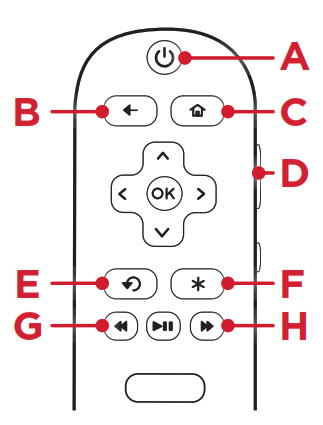
![]() PUISSANCE Allumer et éteindre le téléviseur
PUISSANCE Allumer et éteindre le téléviseur![]() RETOUR Retour à l’écran précédent
RETOUR Retour à l’écran précédent![]() ACCUEIL Retourner à l’écran d’accueil Roku
ACCUEIL Retourner à l’écran d’accueil Roku![]() VOLUME Augmenter et diminuer le volume
VOLUME Augmenter et diminuer le volume![]() REPLAY INSTANTANÉ Reproduction des 7 dernières secondes de la vidéo en continu
REPLAY INSTANTANÉ Reproduction des 7 dernières secondes de la vidéo en continu![]() OPTIONS Voir plus d’options
OPTIONS Voir plus d’options![]() RWD SCAN Rembobiner la vidéo en continu, faire défiler vers la gauche une page à la fois
RWD SCAN Rembobiner la vidéo en continu, faire défiler vers la gauche une page à la fois![]() FWD SCAN Avance rapide de la vidéo en continu, défilement vers la droite d’une page à la fois
FWD SCAN Avance rapide de la vidéo en continu, défilement vers la droite d’une page à la fois
Astuce ! ![]() Le bouton vous permet d’accéder facilement aux paramètres de l’image, aux options d’affichage et à bien d’autres choses encore. Essayez-le sur tous les écrans !
Le bouton vous permet d’accéder facilement aux paramètres de l’image, aux options d’affichage et à bien d’autres choses encore. Essayez-le sur tous les écrans !
Étape 4 Compléter la configuration guidée
Établissez votre connexion réseau et faites ressortir le geek qui sommeille en vous. Vous pouvez le faire !
C’est la dernière ligne droite, bravo !
Connectez-vous
Votre téléviseur détecte automatiquement les réseaux sans fil dans votre région. Ayez votre nom de réseau et votre mot de passe à portée de main et suivez la configuration facile à l’écran. Une fois connecté, votre téléviseur sera automatiquement mis à jour avec les derniers logiciels et vous pourrez commencer à diffuser les divertissements que vous connaissez et aimez. Contrairement aux autres téléviseurs, votre nouveau téléviseur TCL – Roku reçoit automatiquement des mises à jour logicielles régulières en arrière-plan lorsqu’il est connecté à Internet. Cela lui permet de vous offrir une expérience toujours meilleure.
Si vous n’êtes pas prêt à connecter votre téléviseur à un réseau sans fil, vous pouvez toujours l’utiliser comme un téléviseur ordinaire.
L’installation est terminée… Félicitations !
Continuez à utiliser la télécommande pour personnaliser votre écran d’accueil et votre liste de chaînes, regarder des films en streaming, et bien plus encore. Si vous disposez d’une antenne ou d’un câble, il vous suffit de cliquer sur la tuile du tuner pour regarder les chaînes de télévision. Le plaisir ne fait que commencer !
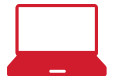
Votre compte Roku : Pendant l’installation guidée, vous serez invité à créer votre compte Roku en ligne sur roku.com/link. Votre téléviseur génère un code unique qui le relie à votre nouveau compte. Les comptes Roku sont gratuits et, bien qu’un numéro de carte de crédit valide soit requis pour créer votre compte, soyez assuré que vous ne serez facturé que si vous autorisez les achats d’applications et de jeux à partir de la boutique de chaînes Roku.
Apprenez à connaître votre téléviseur
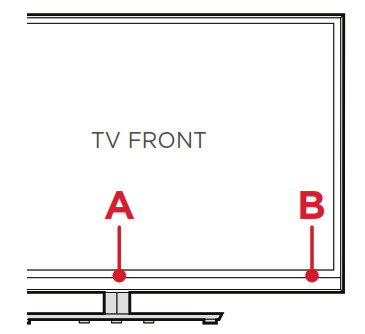
![]() STATUS LIGHT S’allume lorsque le téléviseur est en veille, clignote lorsque le téléviseur est occupé, clignote une fois à chaque pression sur une touche de la télécommande.
STATUS LIGHT S’allume lorsque le téléviseur est en veille, clignote lorsque le téléviseur est occupé, clignote une fois à chaque pression sur une touche de la télécommande.![]() RÉCEPTEUR IR Reçoit le signal de la télécommande du téléviseur.
RÉCEPTEUR IR Reçoit le signal de la télécommande du téléviseur.
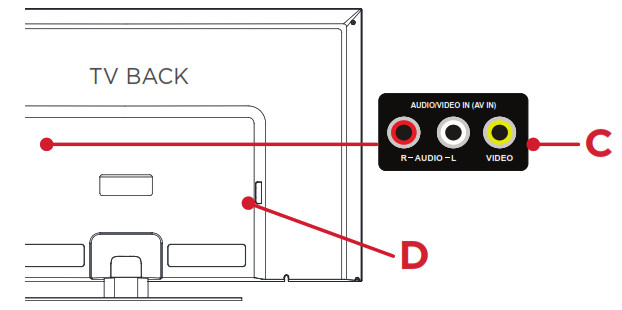
![]() COMPOSITE AV IN Si votre appareil n’est pas en mesure de se connecter via HDMI®, connectez-le à votre téléviseur à l’aide de câbles standard rouge/blanc/jaune.
COMPOSITE AV IN Si votre appareil n’est pas en mesure de se connecter via HDMI®, connectez-le à votre téléviseur à l’aide de câbles standard rouge/blanc/jaune.![]() PORT D’ALIMENTATION Connectez votre téléviseur à la source d’alimentation à l’aide du câble d’alimentation fourni.
PORT D’ALIMENTATION Connectez votre téléviseur à la source d’alimentation à l’aide du câble d’alimentation fourni.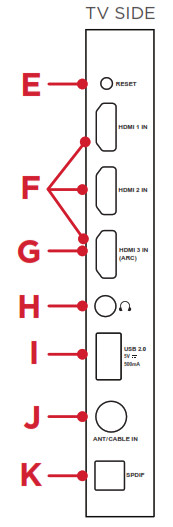
![]() BOUTON DE RÉINITIALISATION Appuyez sur ce bouton et maintenez-le enfoncé pour réinitialiser l’appareil. Attention, vous perdrez tous vos paramètres !
BOUTON DE RÉINITIALISATION Appuyez sur ce bouton et maintenez-le enfoncé pour réinitialiser l’appareil. Attention, vous perdrez tous vos paramètres !![]() 3 PORTS HDMI Connectez un décodeur câble, un lecteur Bluray, une console de jeu ou d’autres appareils à votre téléviseur à l’aide de câbles HDMI.
3 PORTS HDMI Connectez un décodeur câble, un lecteur Bluray, une console de jeu ou d’autres appareils à votre téléviseur à l’aide de câbles HDMI.![]() PORT HDMI ARC Connectez des appareils audio compatibles HDMI ARC (canal de retour audio) tels que des barres de son ou des récepteurs AV.
PORT HDMI ARC Connectez des appareils audio compatibles HDMI ARC (canal de retour audio) tels que des barres de son ou des récepteurs AV.![]() HEADPHONE OUT Branchez un casque ou d’autres haut-parleurs externes.
HEADPHONE OUT Branchez un casque ou d’autres haut-parleurs externes.![]() PORT USB Connectez un périphérique USB pour parcourir des photos, de la musique et des films.
PORT USB Connectez un périphérique USB pour parcourir des photos, de la musique et des films.![]() ANTENNE/ENTREE CÂBLE Branchez une antenne VHF/UHF extérieure ou une alimentation de télévision par câble.
ANTENNE/ENTREE CÂBLE Branchez une antenne VHF/UHF extérieure ou une alimentation de télévision par câble.![]() SPDIF (DIGITAL AUDIO OUT) Connectez un câble optique à un système audio numérique externe.
SPDIF (DIGITAL AUDIO OUT) Connectez un câble optique à un système audio numérique externe.
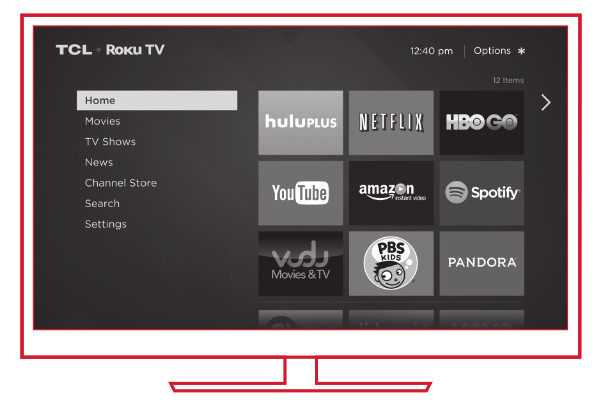 La connexion permet d’exploiter tout le potentiel de votre téléviseur !
La connexion permet d’exploiter tout le potentiel de votre téléviseur !
Faites de chaque soirée une soirée cinéma
Plus de 35 000 films au choix, sur tous les principaux canaux de diffusion en continu comme Netflix, Amazon Instant Video, Redbox Instant, VUDU, et plus encore.*
Entrez dans la danse
Diffusez de la musique à partir de l’une des 85 chaînes musicales telles que Pandora, VEVO et Spotify. Accédez instantanément à toute votre collection de MP3 avec Amazon Cloud Player ou Roku Media Player.
Régner sur la fontaine d’eau
Regardez les émissions les plus populaires sur des chaînes de streaming comme FOXNOW, HBO GO, Hulu Plus et Netflix. Regardez votre équipe sportive en direct grâce à la plus grande sélection d’offres de sport en streaming.
Profitez de plus de 100 $ d’essais GRATUITS
Votre TCL – Roku TV est livré avec des offres spéciales, y compris des essais gratuits de 30 jours de chaînes de streaming populaires comme Amazon Instant Video, Netflix, Redbox Instant, Spotify et plus encore.
Dépannage
Vous n’arrivez pas à terminer l’installation guidée ? Ne vous inquiétez pas, c’est généralement facile à résoudre.
Si vous ne voyez pas d’image sur votre téléviseur
- Assurez-vous que votre téléviseur et l’appareil que vous souhaitez regarder (récepteur câble, lecteur Blu-ray, console de jeux, etc.) sont allumés et branchés sur une prise murale en état de marche.
- Assurez-vous que votre câble d’alimentation est branché.
Si vous ne parvenez pas à vous connecter à votre réseau domestique sans fil pendant l’installation guidée
- Assurez-vous que le nom du réseau sans fil est correct.
- Assurez-vous que le mot de passe du réseau sans fil est correctement saisi (le mot de passe est sensible à la casse).
- Améliorez le signal sans fil en tournant légèrement le routeur (même quelques centimètres peuvent suffire).
Si vous n’entendez pas le son
- Assurez-vous que le volume du téléviseur est augmenté et qu’il n’est pas en sourdine.
- Essayez uniquement les haut-parleurs du téléviseur en déconnectant toute connexion à des périphériques audio (comme un casque ou un récepteur audio-vidéo).
Si la télécommande du téléviseur ne fonctionne pas
- Retirez tout obstacle et orientez la télécommande vers le récepteur infrarouge du téléviseur (voir Apprendre à connaître son téléviseur).
- Essayez un nouveau jeu de piles.
- Si le voyant d’état situé à l’avant de votre téléviseur
clignote une fois chaque fois que vous appuyez sur une touche de la télécommande, le problème ne vient pas de la télécommande. Débranchez le téléviseur et rebranchez-le.
Besoin d’aide supplémentaire ?
www.TCLUSA.com/support
(US) 877-300-8837 (AK, HI, PR) 877-800-1269

Copyright © 2014 par Roku, Inc. Tous droits réservés. Roku TV et le logo Roku sont la propriété de Roku, Inc. TCL et le logo TCL sont la propriété de TTE Technology, Inc. Les autres marques et noms de produits sont des marques commerciales ou des marques déposées de leurs propriétaires respectifs.
FAQS
Cordon d’alimentation
Télécommande
Support
Informations sur la garantie
Guide de démarrage rapide
Il s’agit toujours d’un écran 60Hz natif. Faites vos recherches. Indépendamment de ce qu’il « supporte », le FPS maximum sera de 60 car il s’agit d’un écran 60Hz. Par exemple, si vous connectez un PC de jeu et affichez un compteur de fps, en fonction des spécifications du PC et du jeu auquel vous jouez, il peut indiquer que vous obtenez 200 FPS, mais le maximum que vous verrez en réalité est de 60 FPS parce que vous êtes limité au panneau d’affichage. Par ailleurs, le terme « natural motion 240 » désigne la technologie d’insertion de trames noires utilisée pour réduire le flou de mouvement et les artefacts. Encore une fois, faites vos recherches si vous prévoyez d’acheter un téléviseur pour les consoles de nouvelle génération et les jeux à 120 Hz. Si vous cherchez un téléviseur spécifiquement pour les jeux à taux de rafraîchissement élevé et une entrée à faible latence, ce n’est pas le téléviseur qu’il vous faut.
Absolument ! Ce téléviseur TCL Roku de 50 pouces est compatible avec la plupart des supports muraux qui prennent en charge un modèle de montage VESA de 200 mm x 200 mm. Vous devrez fournir tout type de matériel de montage ou de support.
Tous les nouveaux téléviseurs TCL Roku bénéficient d’une garantie standard d’un an sur les pièces et la main-d’œuvre. Vous pouvez consulter le site https://support.tcl.com/us/03-tcl-tv-warranty-information pour des questions plus spécifiques sur la garantie. J’espère que cela vous aidera ! Merci, TCL Customer Support
Sans les pieds, les dimensions de ce téléviseur TCL Roku de 65 pouces de la série 5 (où cette question est posée) sont les suivantes : (L x H x P) 56.9″ x 32.5″ x 3.0″.
Pour ce téléviseur TCL Roku de 50 pouces, l’espacement entre les pieds pour tenir sur un support est de 42,8 pouces.
Aucun – si c’est le cas, appelez votre fournisseur.
Le Roku 3 dispose d’une télécommande avec prise casque, mais pas de recherche vocale. Le Roku 4 dispose d’une recherche vocale, mais pas de prise casque.
La seule différence est la télécommande. L’Express+ est livré avec une télécommande point-anywhere, tandis que l’Express est livré avec une télécommande standard.
Le Streaming Stick+ est doté d’un processeur amélioré pour des performances plus rapides et d’un réseau sans fil bibande 802.11ac pour une meilleure portée. Il dispose également d’un port Ethernet pour les connexions filaires à votre routeur, si nécessaire.
Votre téléviseur doit être connecté à votre réseau domestique pour pouvoir accéder aux chaînes en continu. Pour connecter votre téléviseur à votre réseau domestique, vous devez brancher un câble Ethernet de votre routeur au port Ethernet situé à l’arrière de votre téléviseur (voir page 8). Si vous n’avez pas de routeur ou si vous ne souhaitez pas en utiliser un, vous pouvez vous connecter directement à votre modem à l’aide d’un câble Ethernet standard (voir page 10). Si vous vous connectez sans fil, assurez-vous que le nom de votre réseau sans fil (également appelé SSID) et le mot de passe sans fil sont correctement entrés dans le menu des paramètres du téléviseur (voir page 12). Pour plus d’informations sur la connexion sans fil, voir les pages 22-23.
Si vous effectuez une connexion sans fil, assurez-vous que le nom de votre réseau sans fil (également appelé SSID) et le mot de passe sans fil sont correctement saisis dans le menu des paramètres du téléviseur (voir page 12). Pour plus d’informations sur la connexion sans fil, voir les pages 22-23.
Pour modifier les paramètres de votre téléviseur, appuyez sur HOME sur votre télécommande ou sélectionnez Paramètres sur l’écran d’accueil (voir page 13). Vous pouvez également accéder aux paramètres en appuyant sur MENU sur votre télécommande ou en sélectionnant Paramètres sur l’écran d’accueil (voir page 13). Pour plus d’informations sur la modification des paramètres, voir les pages 14 à 17.
Pour configurer l’accès à Internet sur votre téléviseur TCL, entrez d’abord votre code postal dans la section Emplacement du menu Paramètres (voir page 14). Une fois que vous avez saisi votre code postal, sélectionnez Configuration Internet dans la liste d’options qui s’affiche à l’écran et suivez les instructions qui s’affichent à l’écran (voir pages 15-16). Pour plus d’informations sur la configuration de l’accès à Internet, voir les pages 17-18. Q : Comment puis-je configurer le contrôle parental sur mon téléviseur TCL ?
Ce téléviseur TCL Roku est compatible avec la plupart des barres de son et peut être connecté via HDMI ARC, Optique ou la prise casque de 3,5 mm. J’espère que cela vous aidera ! Merci, TCL Customer Support.
VIDÉO

![]()

